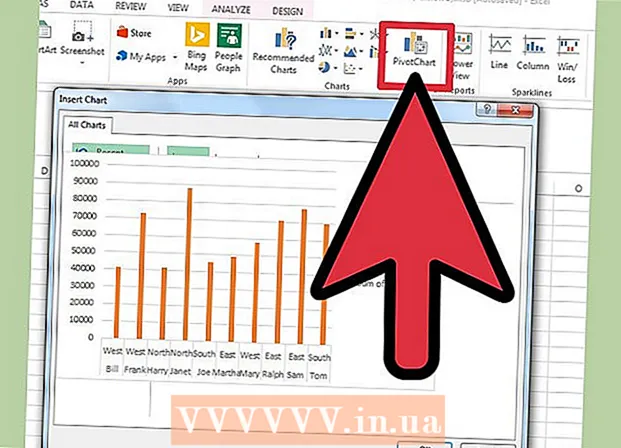ผู้เขียน:
Sara Rhodes
วันที่สร้าง:
17 กุมภาพันธ์ 2021
วันที่อัปเดต:
1 กรกฎาคม 2024

เนื้อหา
ในบทความนี้ คุณจะได้เรียนรู้วิธีล้างแคช DNS ซึ่งเป็นชุดที่อยู่ของไซต์ที่เข้าชมล่าสุด การล้างแคช DNS มักจะแก้ไข "ไม่พบหน้า" และปัญหา DNS อื่นๆ
ขั้นตอน
วิธีที่ 1 จาก 2: บน Windows
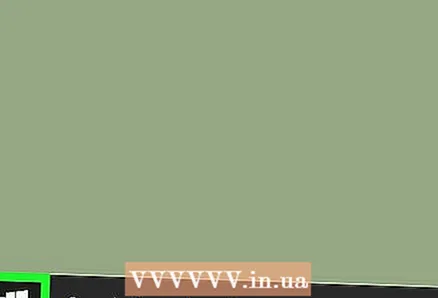 1 เปิดเมนูเริ่ม
1 เปิดเมนูเริ่ม  . โดยคลิกที่โลโก้ Windows ที่มุมล่างซ้ายของหน้าจอหรือกดปุ่ม ⊞ วิน.
. โดยคลิกที่โลโก้ Windows ที่มุมล่างซ้ายของหน้าจอหรือกดปุ่ม ⊞ วิน.  2 ป้อนวลีในเมนูเริ่ม บรรทัดคำสั่ง. หลังจากนั้นการค้นหาโปรแกรม "Command Prompt" จะเปิดขึ้นบนคอมพิวเตอร์
2 ป้อนวลีในเมนูเริ่ม บรรทัดคำสั่ง. หลังจากนั้นการค้นหาโปรแกรม "Command Prompt" จะเปิดขึ้นบนคอมพิวเตอร์ 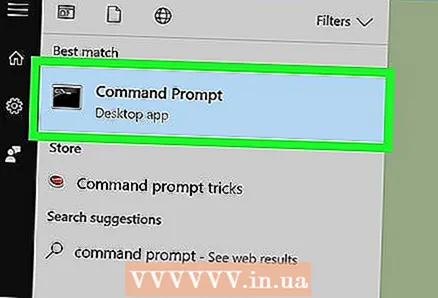 3 คลิกที่พรอมต์คำสั่ง
3 คลิกที่พรอมต์คำสั่ง  . นี่จะเป็นไอคอนแรกที่ด้านบนของเมนูเริ่ม คลิกที่ไอคอนนี้เพื่อเปิดโปรแกรมพรอมต์คำสั่ง
. นี่จะเป็นไอคอนแรกที่ด้านบนของเมนูเริ่ม คลิกที่ไอคอนนี้เพื่อเปิดโปรแกรมพรอมต์คำสั่ง 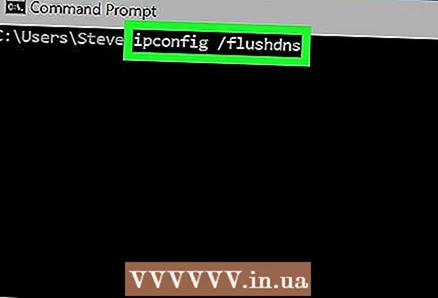 4 เข้า ipconfig / flushdns แล้วกด ↵ ป้อนเพื่อล้างแคช DNS ของคอมพิวเตอร์
4 เข้า ipconfig / flushdns แล้วกด ↵ ป้อนเพื่อล้างแคช DNS ของคอมพิวเตอร์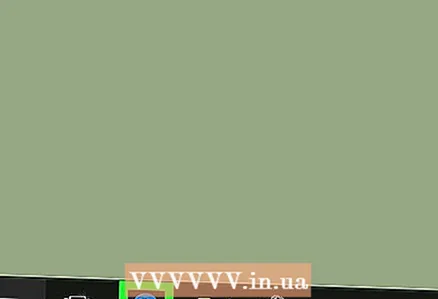 5 รีสตาร์ทเบราว์เซอร์ของคุณ ตอนนี้คุณจะสามารถเชื่อมต่อกับเพจที่ถูกบล็อกก่อนหน้านี้ได้
5 รีสตาร์ทเบราว์เซอร์ของคุณ ตอนนี้คุณจะสามารถเชื่อมต่อกับเพจที่ถูกบล็อกก่อนหน้านี้ได้
วิธีที่ 2 จาก 2: บน Mac
- เปิดตัว Spotlight 1
 ... ไอคอนโปรแกรมอยู่ที่มุมขวาบนของหน้าจอ 2
... ไอคอนโปรแกรมอยู่ที่มุมขวาบนของหน้าจอ 2
- คุณยังสามารถเปิด Spotlight ด้วยแป้นพิมพ์ลัด ⌘ คำสั่ง+ช่องว่าง

 ... นี่จะเป็นตัวเลือกแรกที่ด้านบนของผลการค้นหา Spotlight
... นี่จะเป็นตัวเลือกแรกที่ด้านบนของผลการค้นหา Spotlight 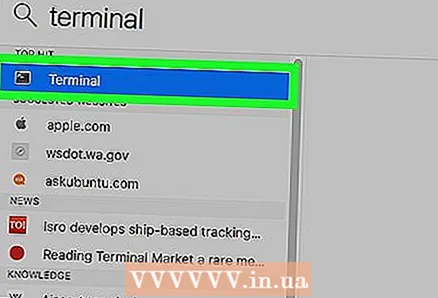
sudo killall -HUP mDNSRResponder บอกว่าแคช DNS ถูกล้างแล้ว
แล้วกด ⏎ กลับ. การดำเนินการนี้จะเรียกใช้คำสั่ง flush DNS

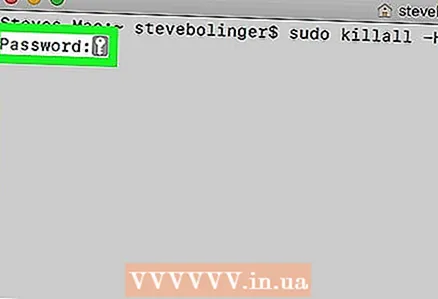
- เทอร์มินัลไม่แสดงการกดแป้นพิมพ์ขณะพิมพ์ แต่จะบันทึก
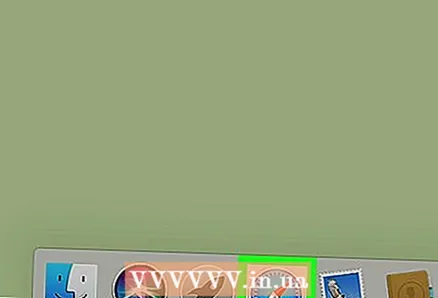
เคล็ดลับ
- บน Windows คุณสามารถปิดใช้งานการแคช DNS ได้ชั่วขณะหนึ่ง ในการดำเนินการนี้ ให้เปิด Command Prompt แล้วพิมพ์ stop dnscache การดำเนินการนี้จะหยุดแคช DNS จนกว่าคอมพิวเตอร์เครื่องถัดไปจะรีสตาร์ท
- หากคุณต้องการล้างแคช DNS ของอุปกรณ์มือถือ วิธีที่ดีที่สุดคือการรีสตาร์ทแบบฮาร์ด ซึ่งเกี่ยวข้องกับการปิดและเปิดโทรศัพท์หรือแท็บเล็ตด้วยปุ่มเปิดปิด
คำเตือน
- หลังจากล้างแคช DNS การโหลดครั้งแรกของไซต์จะช้ากว่าปกติ